 Установчий (завантажувальний) диск Windows 7 – це DVD-носій, що містить завантажувальні файли, які використовуються для початкової установки Windows, або для її переустановки. Не слід думати, що його можна зробити простим копіюванням файлів, він невипадково називається завантажувальним, так як крім файлів ОС він містить ще й завантажувач, завдяки якому можна запустити установку Windows через БІОС.
Установчий (завантажувальний) диск Windows 7 – це DVD-носій, що містить завантажувальні файли, які використовуються для початкової установки Windows, або для її переустановки. Не слід думати, що його можна зробити простим копіюванням файлів, він невипадково називається завантажувальним, так як крім файлів ОС він містить ще й завантажувач, завдяки якому можна запустити установку Windows через БІОС.
Існує кілька різних варіантів створення такого диска за допомогою вбудованих засобів самої Windows, так і з допомогою сторонніх програм. Розглянемо три простих способи зробити завантажувальний диск за допомогою утиліт UltraISO, ImgBurn і CDBurnerXP. Будь-яку з них легко скачати в інтернеті (особливо, з торрентів), всі мають дуже простим інтерфейсом, не вимагає від користувача якихось складних маніпуляцій. Для створення інсталяційного диска всі вони вимагають наявності на вінчестері (або іншому носії) образу Windows 7 в форматі .iso. Також знадобиться DVD-болванку (не CD), оскільки образ «сімки» має, як правило, розмір близько 3-4 Гб.Зміст
Спосіб 1 – створення диска за допомогою утиліти UltraISO
Після її запуску відкривається головне меню програми. У цьому меню необхідно вибрати пункт «Файл», а в випадаючому списку вибрати пункт «Відкрити»:
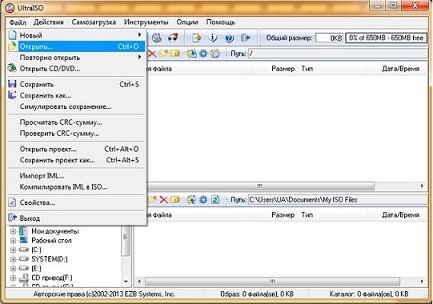 З’явиться віконце для вибору файлу з iso чином Windows:
З’явиться віконце для вибору файлу з iso чином Windows:
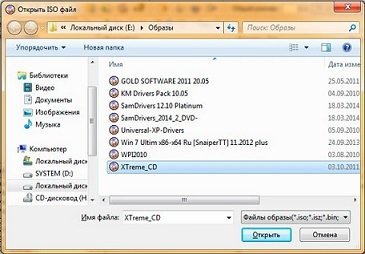
У цьому вікні слід вибрати файл з необхідним образів і натиснути кнопку «Відкрити». Це вікно закриється, і ми повернемося в головне меню UltraISO.
Тепер потрібно в головному меню клацнути по пункту «Інструменти» і виберіть «Записати образ CD…»:
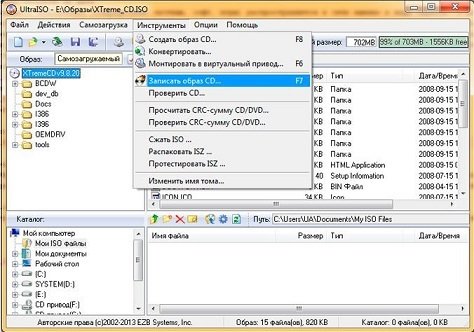
Після цього з’явиться з параметрами запису:
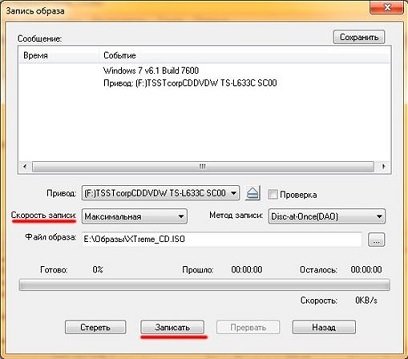
Тут потрібно поставити DVD-пристрій, в якому знаходиться (чистий) майбутній інсталяційний диск (параметр «Привід»), встановити швидкість запису «Мінімальна» та її метод «Disc-at-Once». Потім натиснути кнопку «Записати». Почнеться процес запису, який зазвичай триває кілька хвилин, після цього буде відкрито лоток DVD-приводу, що означає завершення запису.
Спосіб 2 – зробити інсталяційний диск з допомогою утиліти ImgBurn
Перед запуском програми слід встановити чисту DVD-болванку в привід. Головне вікно цієї програми (русифікований варіант) після її запуску має вигляд:

Клацаємо в цьому вікні по картинці «Записати образ на диск» і отримуємо вікно для завдання параметрів процесу створення диска:
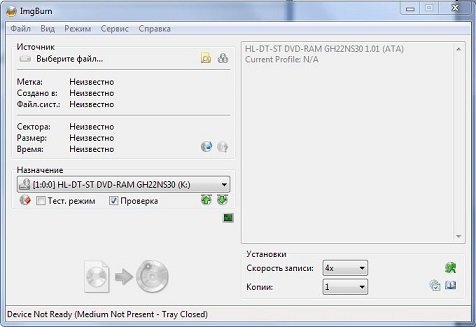
В цьому вікні потрібно виконати наступне:
- У полі «Джерело» з допомогою жовтої кнопки вибрати потрібний файл iso;
- У полі «Призначення» поставити DVD-привід;
- Встановити галочку «перевірити», щоб по закінченні процесу було виконано порівняння створеного образу з його джерелом;
- У полі «Швидкість запису» встановити мінімально можливу швидкість;
- Натиснути на стрілку ліворуч внизу вікна, що означає початок процесу запису DVD-диска.
Починається запис образу, яка також триває кілька хвилин, потім програма автоматично зробить викид лотка з носієм і знову його задвинет. Після чого почнеться перевірка записаних даних. По її закінченні відбувається програвання мелодії, що є ознакою завершення процесу.
Спосіб 3 – зробити інсталяційний диск за допомогою програми CDBurnerXP
Не варто лякатися того, що в назві цієї утиліти присутнє «XP» – вона працює у всіх версіях ОС, починаючи з XP. Інтерфейс цієї програми практично дуже схожий на інтерфейс ImgBurn. А головне вікно CDBurnerXP виглядає наступним чином:

Звичайно ж, для того, щоб зробити інсталяційний диск, необхідно клацнути по «Записати ISO-образ» і натиснути «ОК». Після цього буде видано пропозицію для завдання параметрів запису:

В цьому вікні потрібно натиснути кнопку «Browse» вибрати iso-образ Windows, поставити DVD-привід і мінімальну швидкість запису (параметр «Пристрій запису»), у полі «Метод запису» вибрати «Disc at Once», встановити галочку на «Перевірити дані після запису». Інші параметри користувач повинен встановити на свій розсуд.
Після всіх цих дій потрібно натиснути кнопку «Записати диск», почнеться процес запису DVD-диска і подальшої перевірки виконаної запису.
Рекомендації
- Вимога встановлення мінімальної швидкості запису пов’язано з тим, що не всі DVD-диски підтримують заявлену виробником швидкість. Це означає, що в процесі запису можуть з’явитися помилки, які будуть виявлені тільки на стадії перевірки. Якщо використовується носій, призначений одноразову запис (DVD-R), то фіналом цього процесу може стати абсолютно непридатний до подальшого використання диск;
- Ні в якому разі не можна переривати процес запису – швидше за все, це призведе до того ж результату, який описаний в пункті 1;
- Ці рекомендації не пов’язані з використанням згаданих вище утиліт, помилки запису на 99% залежить від якості робочої поверхні дисків, тобто, від їх виробників.


